Современная жизнь немыслима без использования компьютеров. Мы храним на них множество важных данных и документов, делаем резервные копии, обмениваемся файлами с другими пользователями. Однако, возникает необходимость синхронизировать компьютеры, чтобы всегда иметь доступ к актуальным версиям файлов и документов с любого устройства. В этой статье мы рассмотрим несколько лучших способов синхронизации компьютеров и дадим подробные инструкции по их настройке и использованию.
Один из самых простых и популярных способов синхронизации компьютеров - использование облачного хранилища. Это сервисы, которые позволяют загружать файлы в облако и синхронизировать их между несколькими компьютерами или устройствами. Некоторые из наиболее известных облачных хранилищ - Google Диск, Яндекс.Диск, Dropbox. Они предоставляют бесплатное хранилище определенного объема, который можно увеличить за дополнительную плату.
Для синхронизации компьютеров через облачное хранилище, вам необходимо установить приложение на каждом устройстве. После установки, создайте аккаунт или войдите в свой существующий и привяжите его к вашему устройству. Загрузите необходимые файлы в облако и они автоматически станут доступными на всех ваших компьютерах. Как только вы внесете изменения в файл на одном компьютере, эти изменения сразу же отразятся на остальных.
Еще один способ синхронизации компьютеров - использование локальной сети. Если ваши компьютеры подключены к одной сети, вы можете настроить общую папку, к которой будут иметь доступ все устройства. Для этого, выберите папку на одном из компьютеров и откройте ее свойства. Во вкладке "Общий доступ" установите флажок "Разрешить общий доступ", чтобы сделать папку доступной для других устройств по сети. Далее, перейдите на другой компьютер и найдите общую папку через проводник. Вы сможете копировать, открывать и редактировать файлы в этой папке, и все изменения будут автоматически синхронизироваться на другом компьютере.
Почему синхронизация компьютеров важна для пользователей
В современном мире использование нескольких компьютеров стало обычным явлением. Многие люди работают как дома, так и на рабочем месте, используют различные гаджеты, чтобы быть всегда на связи и вступать в социальные сети. Все эти различные устройства создают необходимость синхронизации компьютеров.
Синхронизация компьютеров позволяет обеспечить доступ к актуальным данным в любое время и из любого места. Она позволяет пользователям сохранять свои файлы, документы, фотографии и другие данные на всех своих устройствах и иметь к ним беспрепятственный доступ, даже когда они находятся вне дома или офиса. Благодаря синхронизации пользователи могут свободно перемещаться между разными компьютерами и устройствами, не беспокоясь о том, что их данные останутся недоступными.
Одним из самых важных преимуществ синхронизации компьютеров является защита данных от потери. Если одно устройство выходит из строя или пропадает, пользователь может быть уверен, что его данные находятся в безопасности и доступны на других синхронизированных компьютерах. В случае потери или повреждения компьютера, пользователь может легко восстановить доступ к своим данным на другом устройстве.
Синхронизация компьютеров также повышает продуктивность пользователей. Благодаря такой синхронизации позволяет работать над файлами и документами из любой точки мира без необходимости копирования и переноса файлов вручную. Пользователь может легко обновлять и редактировать свои файлы, не зависимо от того, где он находится, и быть уверенным, что он работает с последней версией документа.
В целом, синхронизация компьютеров является неотъемлемой частью современной жизни. Она обеспечивает удобство и доступность для пользователей, защищает их данные и повышает продуктивность. Независимо от того, насколько много компьютеров и устройств у вас есть, хорошо настроенная синхронизация позволит вам эффективно управлять всеми своими данными и файлами.
Что такое синхронизация компьютеров и как она работает
Для работы синхронизации необходимы два компьютера или более, которые могут быть подключены к одной и той же локальной сети или интернету. Синхронизация может происходить без проводного или проводного подключения, а также через облачное хранилище.
Один из распространенных методов синхронизации компьютеров - использование специального программного обеспечения, такого как Dropbox, Google Диск, Microsoft OneDrive и другие. Эти сервисы создают виртуальную папку, которая автоматически синхронизируется между компьютерами, подключенными к учетной записи пользователя.
В процессе синхронизации компьютеров происходит постоянное обновление данных. Если один пользователь изменяет или добавляет файлы в папке синхронизации, эти изменения мгновенно отражаются на других компьютерах, подключенных к той же учетной записи. Это позволяет пользователям работать с актуальной версией файлов, даже если они находятся на разных компьютерах или локациях.
Синхронизация компьютеров особенно полезна для командной работы и работы в команде, где несколько пользователей могут одновременно работать с одними и теми же файлами и обмениваться информацией без необходимости отправки файлов по электронной почте или переноса их на флеш-накопитель.
Кроме того, синхронизация компьютеров позволяет создавать резервные копии данных. Если на одном компьютере происходит отказ или потеря данных, они всегда будут доступны с других компьютеров, ведь у них будет актуальная версия файлов.
Важно отметить, что для синхронизации компьютеров необходима надежная и быстрая интернет-связь. Чем больше объем данных, тем больше времени потребуется на синхронизацию. Кроме того, следует быть внимательным при работе с данными на разных компьютерах, чтобы избежать конфликтов версий и потери данных.
Лучшие способы синхронизации компьютеров
- Облачное хранилище: Один из самых популярных способов синхронизации компьютеров - использование облачного хранилища, такого как Google Диск, Dropbox или OneDrive. Это позволяет хранить и синхронизировать файлы между разными компьютерами через интернет. Преимущество облачного хранилища в том, что данные всегда доступны из любой точки мира и могут быть легко синхронизированы между компьютерами.
- Локальная сеть: Если вам необходимо синхронизировать компьютеры в одной сети, вы можете использовать локальную сеть. Для этого необходимо настроить общий доступ к папкам и файлах, чтобы они могли быть доступны с любого компьютера на сети. Этот способ часто используется в офисах и домашних сетях для синхронизации данных между компьютерами.
- Синхронизация через USB или внешний жесткий диск: Если у вас нет доступа к интернету или локальной сети, вы можете использовать USB-накопитель или внешний жесткий диск для синхронизации компьютеров. Вы можете переносить файлы с одного компьютера на другой, чтобы синхронизировать их. Этот способ не так удобен, как облачное хранилище или локальная сеть, но он может быть полезен в некоторых случаях.
В зависимости от ваших потребностей и условий использования, вы можете выбрать один из этих способов или комбинировать их для максимальной эффективности синхронизации компьютеров. Важно помнить о безопасности данных и выбирать надежные и защищенные методы синхронизации.
Инструкция по синхронизации компьютеров с помощью облачных сервисов
Для синхронизации компьютеров с помощью облачных сервисов, необходимо выполнить следующие шаги:
| Шаг | Действие |
|---|---|
| Шаг 1 | Выберите облачный сервис, который будет использоваться для синхронизации данных. Некоторые из популярных облачных сервисов включают в себя Google Диск, Dropbox, OneDrive, Яндекс.Диск и iCloud. |
| Шаг 2 | Зарегистрируйтесь или войдите в свою учетную запись на выбранном облачном сервисе. |
| Шаг 3 | Создайте папку в облачном хранилище, в которой будут храниться синхронизируемые файлы. |
| Шаг 4 | Установите на каждом компьютере клиентское приложение облачного сервиса. В большинстве случаев такое приложение предоставляется самим облачным сервисом и доступно для скачивания на официальном сайте. |
| Шаг 5 | Запустите клиентское приложение и войдите в свою учетную запись. |
| Шаг 6 | Настройте синхронизацию папки, созданной на облачном хранилище, с папкой на компьютере. В большинстве случаев это делается с помощью опции "Выбрать папку для синхронизации" или "Настроить синхронизацию". |
| Шаг 7 | Повторите шаги 4-6 на каждом компьютере, который необходимо синхронизировать. |
| Шаг 8 | После завершения настройки синхронизации на всех компьютерах, выберите файлы и папки, которые вы хотите синхронизировать. Перетащите их в созданную папку на компьютере или использованием опции "Загрузить файлы" в клиентском приложении облачного сервиса. |
| Шаг 9 | Теперь ваши компьютеры будут синхронизированы с помощью облачного сервиса. Все изменения и обновления файлов, которые вы вносите на одном компьютере, будут автоматически отражаться на других компьютерах, подключенных к вашей учетной записи облачного сервиса. |
Синхронизация компьютеров с помощью облачных сервисов является надежным и удобным способом обмена и хранения данных. Вы можете быть уверены, что ваша информация будет доступна с любого компьютера, подключенного к интернету, и будет всегда находиться в актуальном состоянии.
Не забывайте следовать инструкциям по настройке синхронизации и регулярно резервировать важные файлы, чтобы избежать потери данных.
Как синхронизировать компьютеры посредством локальной сети

1. Используйте общую папку в локальной сети: создайте общую папку на одном из компьютеров и разрешите доступ к ней для других компьютеров в сети. Теперь вы можете копировать файлы и папки в эту общую папку и обмениваться ими между компьютерами.
2. Используйте программу для синхронизации файлов: существует множество программ, которые позволяют синхронизировать компьютеры посредством локальной сети. Некоторые из них позволяют автоматически синхронизировать файлы между компьютерами, пока они находятся в сети, а другие предлагают возможность выборочной синхронизации определенных файлов или папок.
- GoodSync: это программное обеспечение для синхронизации файлов, которое предлагает широкий набор функций, включая автоматическую синхронизацию и резервное копирование файлов.
- Resilio Sync: это программа для синхронизации файлов, которая использует прогрессивный алгоритм передачи данных и позволяет обмениваться файлами со скоростью, близкой к скорости передачи данных на локальной сети.
3. Используйте облачное хранилище: облачные хранилища, такие как Dropbox, Google Drive или OneDrive, предлагают возможность синхронизации файлов между компьютерами посредством интернета. Вы можете загрузить файлы в облачное хранилище с одного компьютера и синхронизировать их с другими компьютерами, подключенными к вашей учетной записи.
4. Используйте сетевое хранилище: сетевые хранилища, такие как NAS (сетевое хранилище) или сетевые диски, представляют собой специальные устройства, которые подключаются к локальной сети и предоставляют дополнительное пространство для хранения и обмена файлами между компьютерами.
В итоге, вам следует выбрать метод синхронизации компьютеров, который лучше всего подходит для ваших конкретных потребностей. Используйте общую папку в локальной сети, программы для синхронизации файлов, облачные хранилища или сетевые хранилища, чтобы упростить обмен файлами между компьютерами и улучшить вашу рабочую эффективность.
Возможности синхронизации между компьютерами с использованием внешних носителей
Синхронизация с использованием внешних носителей позволяет обмениваться данными между компьютерами без необходимости подключения к Интернету или сети. Этот метод может быть особенно полезен, если вам нужно передать большие объемы данных или если у вас нет доступа к стабильному интернет-соединению.
Для синхронизации данных с использованием внешних носителей вам понадобится флеш-драйв или внешний жесткий диск, который будет служить носителем данных. Вам также потребуется программное обеспечение, способное синхронизировать данные между компьютерами.
| Программа | Описание |
|---|---|
| SyncToy | SyncToy - это бесплатное приложение от Microsoft, предназначенное для синхронизации файлов и папок между компьютерами. Оно позволяет создавать различные правила синхронизации и контролировать процесс обмена данными. |
| GoodSync | GoodSync - это профессиональное программное обеспечение, которое предлагает широкий набор функций для синхронизации данных. Оно поддерживает синхронизацию с использованием различных источников данных, включая внешние носители. |
| FreeFileSync | FreeFileSync - это бесплатное программное обеспечение с открытым исходным кодом, которое обеспечивает простой и удобный способ синхронизации данных. Оно поддерживает синхронизацию с использованием внешних носителей и имеет интуитивно понятный интерфейс. |
При использовании внешних носителей для синхронизации данных важно учитывать некоторые моменты. Во-первых, не забудьте регулярно создавать резервные копии данных на внешний носитель, чтобы избежать потери информации в случае сбоя системы или повреждения компьютера. Во-вторых, не забывайте защищать данные на внешнем носителе паролем или шифрованием, чтобы предотвратить несанкционированный доступ к информации.
В целом, использование внешних носителей для синхронизации данных между компьютерами является удобным и надежным способом решения этой задачи. Выберите подходящее для вас программное обеспечение, следуйте указанным инструкциям и наслаждайтесь простотой обмена данными между своими компьютерами!
Как обеспечить безопасность данных при синхронизации компьютеров
Синхронизация данных между компьютерами может быть сложным и рискованным процессом, так как угрозы безопасности и потеря данных все время нарастают. Чтобы гарантировать сохранность и целостность ваших данных при синхронизации компьютеров, мы собрали несколько ключевых мер безопасности, которые необходимо учесть.
1. Защитите свое соединение
Перед началом синхронизации важно убедиться в безопасности вашего соединения. Используйте только надежные и защищенные протоколы передачи данных, такие как SSH или HTTPS, чтобы предотвратить возможность перехвата данных злоумышленниками.
2. Используйте надежное программное обеспечение
Выбор правильного программного обеспечения для синхронизации данных играет решающую роль в обеспечении безопасности. Предпочтение следует отдавать проверенным и надежным программам, имеющим хорошие отзывы, а также функции шифрования данных для защиты от несанкционированного доступа.
3. Регулярно создавайте резервные копии
Не забудьте создавать регулярные резервные копии ваших данных, прежде чем начать синхронизацию компьютеров. Это поможет вам защититься от потери информации в случае сбоев или ошибок в процессе синхронизации. Храните резервные копии на отдельных надежных носителях или в облачном хранилище для дополнительной безопасности.
4. Обновляйте программное обеспечение и систему
Регулярное обновление программного обеспечения и операционной системы на ваших компьютерах поможет заполнить возможные уязвимости и защитить вас от новых угроз безопасности. Убедитесь, что все ваше программное обеспечение и система обновлены до последней версии перед началом синхронизации.
5. Пользуйтесь паролями и двухфакторной аутентификацией
Для обеспечения дополнительного уровня безопасности при синхронизации используйте надежные пароли и включите двухфакторную аутентификацию там, где это возможно. Это поможет предотвратить несанкционированный доступ к вашим данным и защитить их от кражи или взлома.
Следование этим рекомендациям поможет вам обеспечить безопасность ваших данных при синхронизации компьютеров. Не забывайте принимать меры предосторожности и регулярно проверять и обновлять систему, чтобы оставаться защищенным от возможных угроз безопасности.